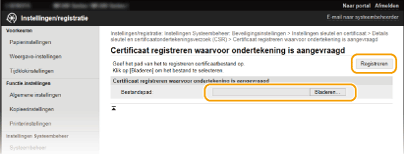Sleutelparen genereren
U kunt een sleutelpaar genereren met het apparaat als dit nodig is voor gecodeerde communicatie via TLS (Transport Layer Security). U kunt TLS gebruiken wanneer u het apparaat gebruikt via de UI op afstand. U kunt maximaal vijf sleutelparen opslaan op het apparaat (inclusief de vooraf ingestelde paren). Zelf-ondertekende certificaten worden gebruikt bij sleutelparen die zijn gegenereerd in "Netwerkcommunicatie". Met een "Sleutel en certificaatondertekeningsverzoek (CSR)" kunt u een door een CA uitgegeven digitaal certificaat aanvragen voor het sleutelpaar dat met het apparaat is gegenereerd.
Netwerkcommunicatiesleutel aanmaken
1
Start de UI op afstand en meld u in de systeembeheerdersmodus aan. De UI op afstand starten
2
Klik op [Instellingen/registratie].
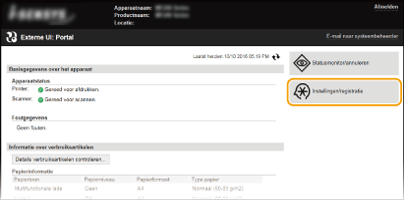
3
Klik op [Beveiligingsinstellingen]  [Instellingen sleutel en certificaat].
[Instellingen sleutel en certificaat].
 [Instellingen sleutel en certificaat].
[Instellingen sleutel en certificaat].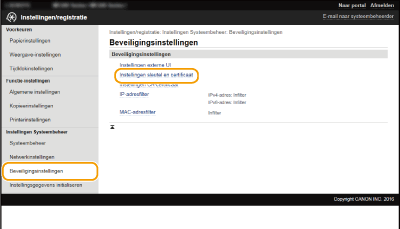
4
Klik op [Sleutel aanmaken].
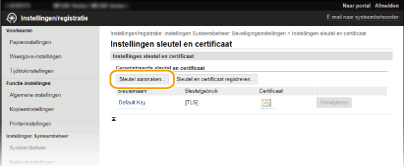

Een geregistreerd sleutelpaar wissen
Klik op [Verwijderen] rechts van het sleutelpaar dat u wilt verwijderen  en klik op [OK].
en klik op [OK].
 en klik op [OK].
en klik op [OK].U kunt een sleutelpaar niet verwijderen als dit momenteel in gebruik is, bijvoorbeeld wanneer "[TLS]" of als "[IEEE 802.1X]" wordt weergegeven onder [Sleutelgebruik]. In dat geval moet u de functie uitschakelen of het sleutelpaar vervangen voordat u het sleutelpaar kunt verwijderen.
5
Selecteer [Netwerkcommunicatie] en klik op [OK].
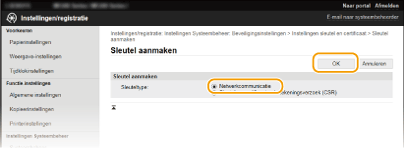
6
Geef instellingen op voor de sleutel en het certificaat.
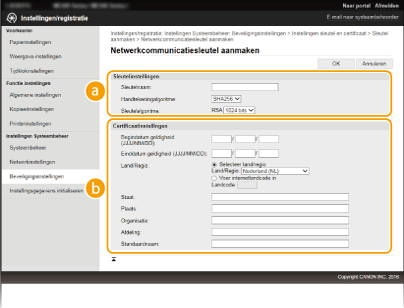
 [Sleutelinstellingen]
[Sleutelinstellingen][Sleutelnaam]
Gebruik maximaal 24 alfanumerieke tekens voor de naam van het sleutelpaar. Kies een naam die u eenvoudig kunt terugvinden in lijsten.
Gebruik maximaal 24 alfanumerieke tekens voor de naam van het sleutelpaar. Kies een naam die u eenvoudig kunt terugvinden in lijsten.
[Handtekeningalgoritme]
Selecteer het algoritme voor de handtekening in de vervolgkeuzelijst.
Selecteer het algoritme voor de handtekening in de vervolgkeuzelijst.
[Sleutelalgoritme]
RSA wordt gebruikt om een sleutelpaar te genereren. Selecteer de sleutellengte in de vervolgkeuzelijst. Hoe groter het aantal is voor de sleutellengte, hoe trager de communicatie verloopt. De beveiliging echter is krachtiger.
RSA wordt gebruikt om een sleutelpaar te genereren. Selecteer de sleutellengte in de vervolgkeuzelijst. Hoe groter het aantal is voor de sleutellengte, hoe trager de communicatie verloopt. De beveiliging echter is krachtiger.
|
|
|
|
 [512 bits] kan niet als sleutellengte worden geselecteerd als [SHA384] of [SHA512] is geselecteerd voor [Handtekeningalgoritme].
|
 [Certificaatinstellingen]
[Certificaatinstellingen][Begindatum geldigheid (JJJJ/MM/DD)]
Voer de begindatum in voor de geldigheidsperiode van het certificaat, tussen 01/01/2000 en 31/12/2099, in deze volgorde: jaar, maand, dag.
Voer de begindatum in voor de geldigheidsperiode van het certificaat, tussen 01/01/2000 en 31/12/2099, in deze volgorde: jaar, maand, dag.
[Einddatum geldigheid (JJJJ/MM/DD)]
Voer de begindatum in voor de geldigheidsperiode van het certificaat, tussen 01/01/2000 en 31/12/2099, in deze volgorde: jaar, maand, dag. U kunt hier geen datum opgeven die voorafgaat aan [Begindatum geldigheid (JJJJ/MM/DD)].
Voer de begindatum in voor de geldigheidsperiode van het certificaat, tussen 01/01/2000 en 31/12/2099, in deze volgorde: jaar, maand, dag. U kunt hier geen datum opgeven die voorafgaat aan [Begindatum geldigheid (JJJJ/MM/DD)].
[Land/Regio]
Klik op [Selecteer land/regio] en selecteer uw land/regio in de vervolgkeuzelijst. U kunt ook klikken op [Voer internetlandcode in] en een landcode invoeren, zoals NL voor Nederland.
Klik op [Selecteer land/regio] en selecteer uw land/regio in de vervolgkeuzelijst. U kunt ook klikken op [Voer internetlandcode in] en een landcode invoeren, zoals NL voor Nederland.
[Staat]/[Plaats]
Gebruik maximaal 24 alfanumerieke tekens voor de locatie.
Gebruik maximaal 24 alfanumerieke tekens voor de locatie.
[Organisatie]/[Afdeling]
Gebruik maximaal 24 alfanumerieke tekens voor de naam van de organisatie.
Gebruik maximaal 24 alfanumerieke tekens voor de naam van de organisatie.
[Standaardnaam]
Gebruik maximaal 48 alfanumerieke tekens voor de standaardnaam van het certificaat. "Standaardnaam" (Common Name) wordt vaak afgekort tot "CN".
Gebruik maximaal 48 alfanumerieke tekens voor de standaardnaam van het certificaat. "Standaardnaam" (Common Name) wordt vaak afgekort tot "CN".
7
Klik op [OK].
Het genereren van sleutels voor netwerkcommunicatie kan 10 tot 15 minuten duren.
Het gegenereerde sleutelpaar wordt automatisch opgeslagen op het apparaat.
Sleutel en certificaatondertekeningsverzoek (CSR) aanmaken
1
Start de UI op afstand en meld u in de systeembeheerdersmodus aan.
De UI op afstand starten
De UI op afstand starten
2
Klik op [Instellingen/registratie].
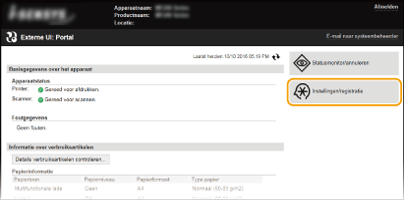
3
Klik op [Beveiligingsinstellingen]  [Instellingen sleutel en certificaat].
[Instellingen sleutel en certificaat].
 [Instellingen sleutel en certificaat].
[Instellingen sleutel en certificaat].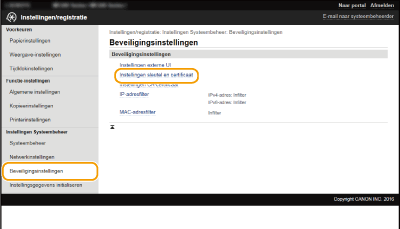
4
Klik op [Sleutel aanmaken].
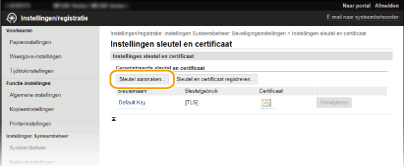

Een geregistreerd sleutelpaar wissen
Klik op [Verwijderen] rechts van het sleutelpaar dat u wilt verwijderen  en klik op [OK].
en klik op [OK].
 en klik op [OK].
en klik op [OK].U kunt een sleutelpaar niet verwijderen als dit momenteel in gebruik is, bijvoorbeeld wanneer "[TLS]" of als "[IEEE 802.1X]" wordt weergegeven onder [Sleutelgebruik]. In dat geval moet u de functie uitschakelen of het sleutelpaar vervangen voordat u het sleutelpaar kunt verwijderen.
5
Selecteer [Sleutel en certificaatondertekeningsverzoek (CSR)] en klik op [OK].
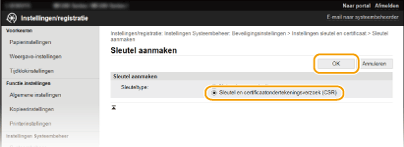
6
Geef instellingen op voor de sleutel en het certificaat.
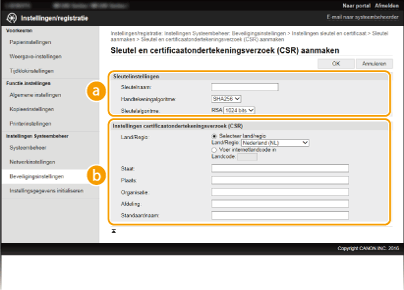
 [Sleutelinstellingen]
[Sleutelinstellingen][Sleutelnaam]
Gebruik maximaal 24 alfanumerieke tekens voor de naam van het sleutelpaar. Kies een naam die u eenvoudig kunt terugvinden in lijsten.
Gebruik maximaal 24 alfanumerieke tekens voor de naam van het sleutelpaar. Kies een naam die u eenvoudig kunt terugvinden in lijsten.
[Handtekeningalgoritme]
Selecteer het algoritme voor de handtekening in de vervolgkeuzelijst.
Selecteer het algoritme voor de handtekening in de vervolgkeuzelijst.
[Sleutelalgoritme]
RSA wordt gebruikt om een sleutelpaar te genereren. Selecteer de sleutellengte in de vervolgkeuzelijst. Hoe groter het aantal is voor de sleutellengte, hoe trager de communicatie verloopt. De beveiliging echter is krachtiger.
RSA wordt gebruikt om een sleutelpaar te genereren. Selecteer de sleutellengte in de vervolgkeuzelijst. Hoe groter het aantal is voor de sleutellengte, hoe trager de communicatie verloopt. De beveiliging echter is krachtiger.
|
|
|
|
 [512 bits] kan niet als sleutellengte worden geselecteerd als [SHA384] of [SHA512] is geselecteerd voor [Handtekeningalgoritme].
|
 [Instellingen certificaatondertekeningsverzoek (CSR)]
[Instellingen certificaatondertekeningsverzoek (CSR)][Land/Regio]
Klik op [Selecteer land/regio] en selecteer uw land/regio in de vervolgkeuzelijst. U kunt ook klikken op [Voer internetlandcode in] en een landcode invoeren, zoals NL voor Nederland.
Klik op [Selecteer land/regio] en selecteer uw land/regio in de vervolgkeuzelijst. U kunt ook klikken op [Voer internetlandcode in] en een landcode invoeren, zoals NL voor Nederland.
[Staat]/[Plaats]
Gebruik maximaal 24 alfanumerieke tekens voor de locatie.
Gebruik maximaal 24 alfanumerieke tekens voor de locatie.
[Organisatie]/[Afdeling]
Gebruik maximaal 24 alfanumerieke tekens voor de naam van de organisatie.
Gebruik maximaal 24 alfanumerieke tekens voor de naam van de organisatie.
[Standaardnaam]
Gebruik maximaal 48 alfanumerieke tekens voor de standaardnaam van het certificaat. "Standaardnaam" (Common Name) wordt vaak afgekort tot "CN".
Gebruik maximaal 48 alfanumerieke tekens voor de standaardnaam van het certificaat. "Standaardnaam" (Common Name) wordt vaak afgekort tot "CN".
7
Klik op [OK].
Het genereren van een sleutel en certificaatondertekeningsverzoek (CSR) kan ongeveer 10 tot 15 minuten in beslag nemen.
8
Klik op [Opslaan in bestand].
Er wordt een dialoogvenster voor het opslaan van het bestand weergegeven. Kies waar u het bestand wilt opslaan en klik op [Opslaan].
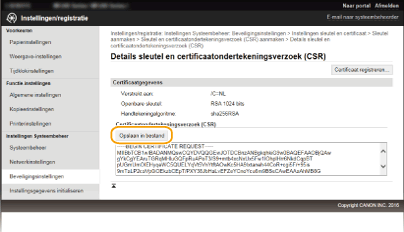
Het CSR-bestand (Key and Certificate Signing Request) wordt opgeslagen op de computer.
9
Hecht het opgeslagen bestand aan en leg de applicatie voor aan de certificeringsinstantie (CA).
Het door de CA uitgegeven Digitale Certificaat registreren
U kunt het sleutelpaar dat is gegenereerd door het Certificate Signing Request (CSR) pas gebruiken als het certificaat is geregistreerd. Registreer het digitale certificaat wanneer de certificeringsinstantie het heeft uitgegeven en volg daarvoor onderstaande procedure.
1
Start de UI op afstand en meld u aan in de systeembeheerdersstand.
De UI op afstand starten
De UI op afstand starten
2
Klik op [Instellingen/registratie].
3
Klik op [Beveiligingsinstellingen]  [Instellingen sleutel en certificaat].
[Instellingen sleutel en certificaat].
 [Instellingen sleutel en certificaat].
[Instellingen sleutel en certificaat].4
Klik op [Sleutelnaam] of [Certificaat] zodat het certificaat wordt geregistreerd.
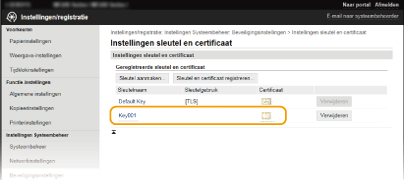
5
Klik op [Certificaat registreren].
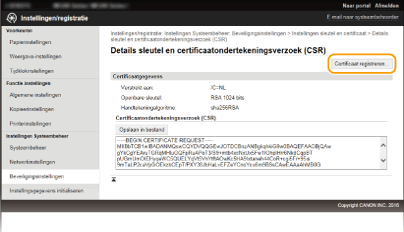
6
Klik op [Bladeren], geef het bestand voor het certificaatondertekeningsverzoek op en klik op [Registreren].